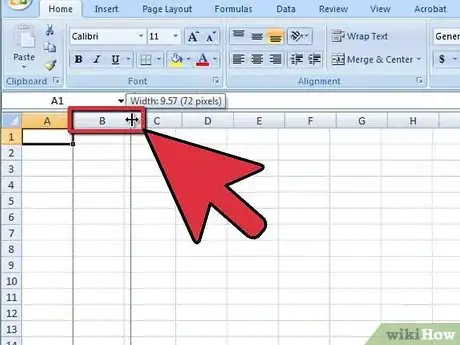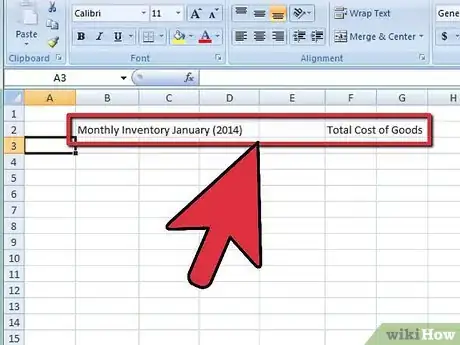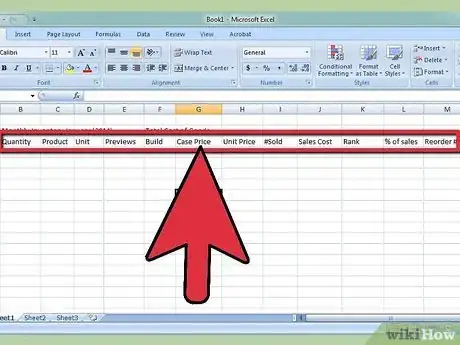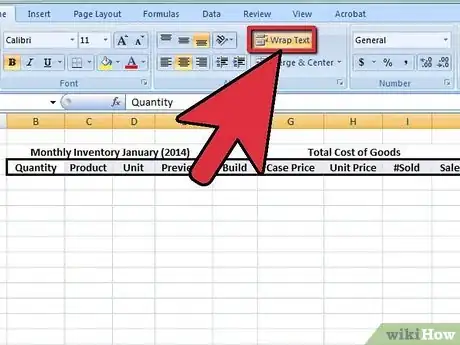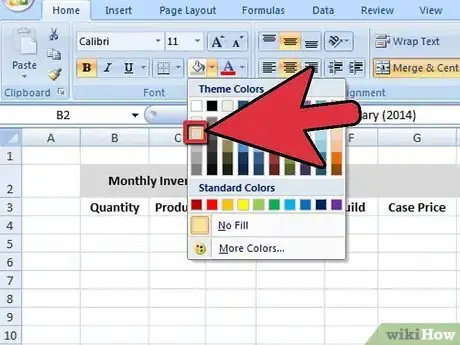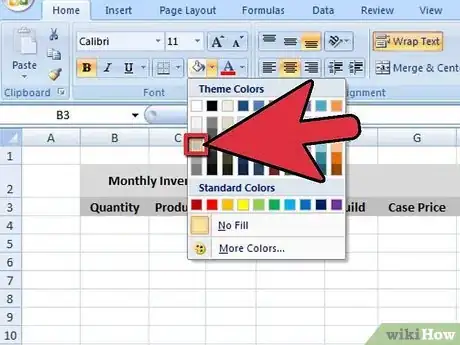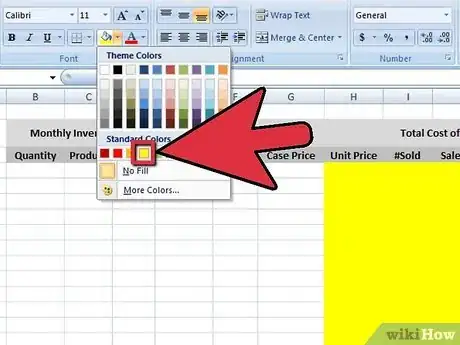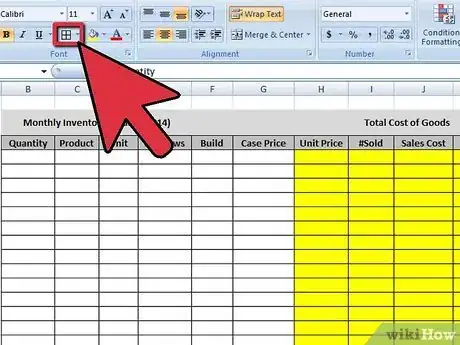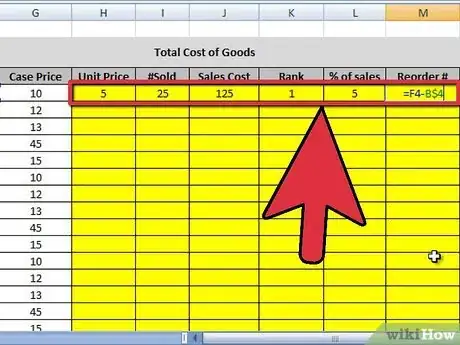wikiHow est un wiki, ce qui veut dire que de nombreux articles sont rédigés par plusieurs auteurs(es). Pour créer cet article, 10 personnes, certaines anonymes, ont participé à son édition et à son amélioration au fil du temps.
Cet article a été consulté 10 828 fois.
Le tableur Excel est un logiciel de la suite bureautique de Microsoft Office. Il est possible de réaliser différents types de tableaux, indicateurs, etc. Pour suivre la gestion d'un commerce, c'est le bon outil. Vous pouvez établir un tableau qui donne l'inventaire des opérations de vente au détail, par exemple. Il vous suffira de créer un tableau avec les colonnes qui sont utiles pour le suivi des ventes et d'y intégrer les formules appropriées.
Étapes
Partie 1
Partie 1 sur 3:Créer le tableau et nommer les différentes colonnes
-
1Dimensionnez les colonnes. Pour mettre à la bonne largeur la colonne « B », placez le curseur sur la ligne verticale entre la colonne « B » et « C », au niveau des entêtes, puis cliquez quand le curseur change de forme et étirez vers la droite, vous pouvez doubler la taille par exemple. Répétez l'opération pour les colonnes « C » à « N ». Autre approche même résultat, une fois la largeur de la colonne « B » réalisée, faites un clic droit sur l'entête de la colonne « B », puis sélectionnez Copier. Ensuite, sélectionnez les entêtes de vos colonnes « C » à « N », puis clic droit et faites Coller. Autre solution, sélectionnez vos colonnes « B » à « N », puis clic droit, sélectionnez Largeur de colonne. Ensuite, inscrivez la largeur souhaitée et faites OK.
-
2Insérez les titres. Allez dans la cellule B2, puis inscrivez « Stock ». Sélectionnez les cellules B2 à F2, puis fusionnez les cellules en cliquant sur Fusionner et centrer. Allez en G2 et inscrivez « Vente ». Sélectionnez les cellules G2 à L2 et cliquez sur Fusionner et centrer. Enfin, en M2 écrivez « Prévision », sélectionnez les cellules M2 et N2, puis appuyez sur Fusionner et centrer. Enfin, sélectionnez vos cellules B2 à N2 et pressez le bouton Gras dans la rubrique Police de l'onglet Accueil.
- Sachez que si vos titres sont trop longs et que vous souhaitez garder un maximum de colonnes visibles dans votre tableau Excel, vous pouvez utiliser la fonction Orientation pour ces derniers. Il vous est possible avec cette fonction d'orienter, votre titre qui est à l'horizontale, en diagonale, voire à la verticale. L'icône se trouve dans l'onglet Accueil, rubrique Alignement. Il s'agit de l'icône avec des lettres « a » et « b » sur une flèche qui se dirige vers le haut.
-
3Donnez les titres aux colonnes. Allez dans la cellule B3, puis inscrivez « Produit ». Passez à la cellule C3 et écrivez « Stock ». Dans la cellule D3, tapez « En production ». Dans la suivante E3, inscrivez « Prix unitaire ». En F3, tapez « Valeur stock ». Inscrivez « Articles vendus » dans la cellule G3. Puis mettez « Montant des ventes » dans la cellule H3, « % TVA » dans la cellule I3 et « TVA ventes » dans la cellule J3. Pour la cellule K3, inscrivez « Total ventes », dans la cellule L3, notez « % total vendu », en cellule M3 tapez « Nouvelle production ». Enfin, dans la cellule N3 écrivez « Produits commandés ».
-
4Dimensionnez les cellules. Sélectionnez les cellules B3 à N3, puis cliquez sur Renvoyer à la ligne automatiquement, ensuite sur Aligner au centre pour l'alignement vertical et Centrer pour l'alignement horizontal. Enfin, pressez le bouton Gras dans la rubrique Police de l'onglet Accueil.Publicité
Partie 2
Partie 2 sur 3:Mettre les couleurs et les bordures
-
1Choisissez la couleur de fond des titres. Sélectionnez les cellules B2 à N2, puis cliquez sur la petite flèche pointant vers le bas de l'icône Couleur de remplissage dans la rubrique Police de l'onglet Accueil. Choisissez la couleur Blanc, Arrière plan 1, plus sombre 15 %. Vous avez un fond gris pour vos cellules de titres.
-
2Colorisez le fond des titres de colonnes. Sélectionnez les cellules B3 à N3, puis cliquez sur la petite flèche pointant vers le bas de l'icône Couleur de remplissage dans la rubrique Police de l'onglet Accueil. Choisissez la couleur Blanc, Arrière plan 1, plus sombre 25 %. Vous avez un fond gris plus foncé pour vos cellules de titres de colonnes.
-
3Mettez du jaune. Sélectionnez les cellules G4 à L7, si vous suivez mensuellement par exemple les ventes de quatre articles, puis cliquez sur la petite flèche pointant vers le bas de l'icône Couleur de remplissage dans la rubrique Police de l'onglet Accueil. Choisissez dans la partie couleurs standards, la couleur Jaune. Vous avez mis en jaune vos cellules de colonnes de la partie « Vente ».
-
4Quadrillez votre tableau. Sélectionnez les cellules B2 à N7, puis cliquez sur la petite flèche pointant vers le bas de l'icône Bordures dans la rubrique Police de l'onglet Accueil. Choisissez l'option Toutes les bordures. Vous avez quadrillé vos cellules de votre tableau.Publicité
Conseils
- Il vous est possible d'effectuer des synthèses sur l'activité par jour, semaine, etc. Pour le faire rapidement, vous pouvez partir de cette feuille de calcul. Il vous suffit de faire un clic droit sur l'onglet de la feuille de calcul (en bas de la page), puis dans le menu contextuel sélectionner Déplacer ou copier, cochez la case Créer une copie, puis appuyez sur OK. Ensuite, il ne vous reste plus qu'à modifier selon votre besoin.
Références
- Livre Go! with Microsoft, Excel 2007-Comprehensive First Edition, Shelly Gaskin and Karen Jolly. Publié en 2008, Pearson Education Inc., Upper Saddle River, NJ.